
Vom Text zur Interaktion: So erstellen Sie ein ausfüllbares PDF in Word

Unabhängig von der Branche, in der Sie arbeiten, ist der Umgang mit mehreren Word-Dokumenten unvermeidlich. Ein Hindernis, auf das wir bei der Arbeit stoßen, sind ausfüllbare Formulare. Diese Formulare sind wichtig für die Benutzerinteraktion, bei der sie die erforderlichen Informationen auf ihren PCs ausfüllen können. Sie in einem Textverarbeitungsprogramm zu erstellen, würde unser Leben bei der Arbeit überschaubar machen.
Was ist, wenn Sie nicht wissen, wie Sie eine ausfüllbare PDF-Datei in Word erstellen können? Es wäre unangenehm. Aber Sie können die Situation mit diesen effektiven Methoden, die in diesem Artikel erwähnt werden, immer noch ändern. Lesen Sie weiter, um zu erfahren, wie Sie ausfüllbare PDFs in Word erstellen.
Das Erstellen einer ausfüllbaren PDF-Datei mag widersprüchlich erscheinen, aber mit dem richtigen Tool ist es wahrscheinlich ein reibungsloser Prozess. Das Ausfüllen einer PDF-Datei bietet zahlreiche Vorteile in verschiedenen Kontexten. Im Folgenden finden Sie Gründe, warum Sie ein ausfüllbares PDF-Formular erstellen sollten:
Universelle Kompatibilität: PDF-Formate sind mit allen Plattformen kompatibel und werden auf jedem Gerät immer korrekt angezeigt. Wenn Sie ausfüllbare PDF-Formulare erstellen, können Sie PDFs freigeben, wobei die ursprüngliche Formatierung beibehalten wird.
Sicherheit: PDF-Dateien können ohne einen professionellen Editor nicht einfach bearbeitet werden. Wenn Sie eine PDF-Datei ausfüllbar machen, können nur bestimmte Stellen ausgefüllt werden. Dies macht es sicherer als Word-Dokumente.
Zusammenarbeit: Wenn mehrere Mitarbeiter an dem Dokument arbeiten und Sie Input oder Feedback direkt in der Datei sammeln möchten, ist es praktisch, eine ausfüllbare PDF-Datei zu erstellen. Sie können die Formularfelder direkt im Dokument ausfüllen, was den Prozess effizient rationalisiert.
Wenn Ihr Computer über Microsoft Word verfügt, können Sie ganz einfach ein PDF-Dokument in Word öffnen, dann einige Formularsteuerelemente in Ihre Datei einfügen und sie ausfüllbar machen. Sie müssen die ausfüllbare Datei jedoch als Word speichern. Beim Exportieren als PDF werden die Formularfelder jedoch entfernt. Darüber hinaus gehen Elemente im PDF-Dokument verloren, wenn Sie es in Word öffnen. Wenn Ihre Datei also eine komplexe Formatierung aufweist, ist diese Option nicht die beste. Es ist nur für persönliche, nicht komplexe Dateien wirksam.
Bevor Sie jedoch Formulare erstellen, sollten Sie Entwickleroptionen hinzufügen, um auf erweiterte Eigenschaften im Symbolleistenmenü zuzugreifen.
Im Folgenden finden Sie die Schritte zum Anzeigen von Entwickleroptionen für Windows:
Schritt 1. Tippen Sie auf die Schaltfläche "Datei" und wählen Sie dann die Registerkarte "Optionen" aus der Navigationsleiste. Das Fenster "Word-Option" wird angezeigt.
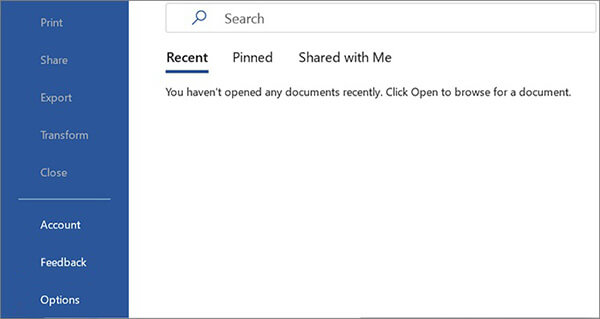
Schritt 2. Wählen Sie "Menüband anpassen" aus dem Navigationsmenü auf der linken Seite, aktivieren Sie die Option "Entwickler" und klicken Sie dann auf "OK". Die Option Entwickler wird im Menü der Symbolleiste angezeigt.
Schritte zum Anzeigen von Entwickleroptionen auf einem Mac:
Schritt 1. Tippen Sie oben in der Symbolleiste auf die Option "Word" und wählen Sie dann "Einstellungen".
Schritt 2. Sie sehen das Fenster "Word-Einstellungen", tippen Sie auf "Menüband & Symbolleiste" und aktivieren Sie die Option "Entwickler" im rechten Bereich Ihres Fensters und klicken Sie dann auf "Speichern".
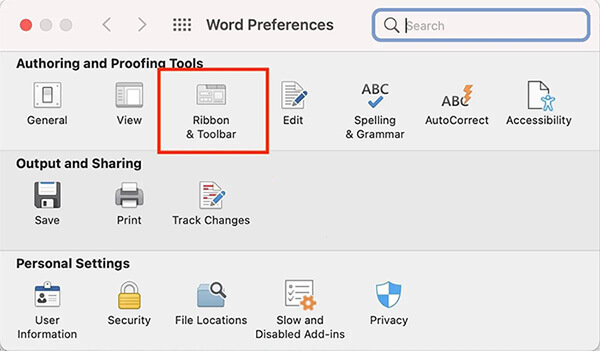
Danach können Sie nun eine ausfüllbare PDF-Datei in Word erstellen, indem Sie die folgenden Schritte ausführen:
Schritt 1. Öffnen Sie Ihr PDF-Dokument in Word und bestätigen Sie, indem Sie auf "OK" tippen, wenn angezeigt wird, dass Sie möglicherweise die Formatierung verlieren. Passen Sie die Dokumentformatierung mit Word-Optionen an.
Schritt 2. Klicken Sie im Menüband auf die Schaltfläche "Entwickler" und klicken Sie auf "Designmodus". Verwenden Sie dann die Symbole für die Inhaltssteuerung, um die ausfüllbaren Felder einzufügen.

Schritt 3. Tippen Sie erneut auf "Designmodus", um ihn auszuschalten. Speichern Sie nun das Dokument in Word.
Weiterlesen:
So konvertieren Sie Microsoft Word-Dokumente in PDF: Schnell und effizient
Lösung für unterwegs: Word-zu-PDF-Konverter offline für schnelle Konvertierungen
Ein erstklassiger PDF-Editor, der außergewöhnliche Funktionen wie das Bearbeiten, Kommentieren, Konvertieren von PDFs und das Hinzufügen von Signaturen bietet, ist PDFelement. Es ist ein All-in-One-Tool, das alle Lösungen bietet, die Sie benötigen, um PDFs wie ein Profi zu handhaben. Damit können Sie problemlos ausfüllbare PDFs von Grund auf neu erstellen.
PDFelement bietet Werkzeuge zum Erkennen und Hinzufügen von ausfüllbaren Formularen, die in PDF-Dokumenten abgelegt sind. Außerdem ermöglicht es Benutzern mit anderen Fähigkeiten, an ihren PDF-Dokumenten zu arbeiten. Sie können den Text und die Bilder im Dokument bearbeiten.
Dies ist einer der führenden PDF-Konverter, mit dem Sie Dokumente einfach in und aus PDF in Word und andere Formate konvertieren können. Mit diesem Tool können Sie Textfelder, Kontrollkästchen und mehr hinzufügen.
Hauptmerkmale von PDFelement:
Im Folgenden finden Sie die Schritte, mit denen Sie Ihr PDF-Dokument einfach ausfüllen können:
01Laden Sie zunächst das PDF-Element auf Ihren PC herunter und installieren Sie es. Führen Sie es nun aus, um die primäre Schnittstelle zu öffnen.
02Laden Sie Ihr PDF-Dokument im Tool hoch, indem Sie auf die Schaltfläche "Plus (+)" klicken und es öffnen.

03Gehen Sie zur Registerkarte "Formular", wo Sie Tools wie "Text hinzufügen", "Kontrollkästchen hinzufügen" und mehr finden, um ein ausfüllbares PDF-Formular zu erstellen. Verwenden Sie diese Werkzeuge, um Felder und Felder zu Ihrer PDF-Datei hinzuzufügen.

04Nachdem Sie die Formularfelder hinzugefügt haben, klicken Sie oben rechts auf die Schaltfläche "Vorschau", um das Formular auszufüllen. Wenn Sie fertig sind, tippen Sie auf die Schaltfläche "Speichern", um Ihre Datei zu speichern, oder drücken Sie "Datei" > "Freigeben", um die Datei in der Cloud freizugeben.

Kann mögen:
Wie konvertiere ich PDF in Word in Windows 10/11? Ein benutzerfreundlicher Leitfaden
Von statisch zu dynamisch: Bearbeiten von PDFs mit der Magie von Word
Sie können ganz einfach PDFs erstellen, die aus einem Word-Dokument ausgefüllt werden können, und dies ist sowohl offline als auch online möglich. Hier sind verschiedene Möglichkeiten, dies zu tun:
Um eine Word-Datei einfach in eine ausfüllbare PDF-Datei zu konvertieren, benötigen Sie PDF-Funktionen wie PDF erstellen, Ausfüllen, Bearbeiten usw. Adobe stellt den Benutzern all diese Tools zur Verfügung. Beim Laden von Word Doc in Acrobat wird es in eine PDF-Datei konvertiert, und mit der Funktion "Formular vorbereiten" können Sie diese ausfüllbaren Felder und Formularfelder automatisch erkennen. Sie können die ausfüllbaren Felder ganz einfach hinzufügen, nach oben verschieben, löschen und mehr tun. Im Folgenden finden Sie die Schritte zur Verwendung von Adobe Acrobat, um eine PDF-Datei ausfüllbar zu machen:
Schritt 1. Installieren Sie Adobe Acrobat Pro und führen Sie es aus. Gehen Sie zur Option "Extras" und dann zu "PDF erstellen".

Schritt 2. Wählen Sie das Word-Dokument aus, das Sie in eine ausfüllbare PDF-Datei konvertieren möchten, und klicken Sie dann auf die Registerkarte "Erstellen".
Schritt 3. Klicken Sie auf "Extras" und wählen Sie "Formulare & Signaturen" und dann "Formular vorbereiten".

Schritt 4. Wählen Sie die von Ihnen erstellte PDF-Datei aus dem Word-Dokument aus und klicken Sie dann auf "Start". Adobe erkennt alle ausfüllbaren Felder und fügt Formularfelder hinzu.
Schritt 5. Klicken Sie auf das Symbol "Speichern", um Ihre ausfüllbare PDF-Datei zu speichern.
Nicht verpassen:
[Einfache Anleitung] Konvertieren Sie Word in PDF über Adobe Acrobat & Alternativen
Vereinfachen Sie das Dokumentenmanagement: Adobe Merge PDF in Aktion [Aktualisiert]
Dies ist ein kostenloses Online-Tool, mit dem PDF-Dateien konvertiert und bearbeitet werden können. Mit dem Formularersteller im Bearbeitungsmodul können Sie Text, Absätze, Felder usw. hinzufügen. Sie können jedoch nur 3 PDF-Dateien kostenlos herunterladen. Sehen Sie sich die Schritte zum Ändern eines Word-Dokuments in eine ausfüllbare PDF-Datei an:
Schritt 1. Gehen Sie im Webbrowser auf die Docfly-Website und ziehen Sie das Word-Dokument, das Sie in ein ausfüllbares PDF konvertieren möchten, per Drag & Drop.
Schritt 2. Wählen Sie ein Word-Dokument und klicken Sie dann auf das Drei-Punkte-Menü oben rechts. Wählen Sie als Nächstes "In PDF konvertieren".

Schritt 3. Tippen Sie auf die Datei, die Sie konvertiert haben, klicken Sie dann auf "Bearbeiten" und wählen Sie "PDF Form Creator" und "Textfeld" und fügen Sie dann die ausfüllbaren Felder hinzu.

Schritt 4. Klicken Sie auf die Schaltflächen "Exportieren" und "Herunterladen", um das Formular in der Datei auf Ihrem Gerät zu speichern.
Siehe auch:
[9 Tools Review] Der heißeste PDF-zu-Word-Konverter Online/Offline
So speichern Sie ein Word-Dokument als PDF auf Windows- und Mac-Systemen
Das wars. Das Erstellen einer ausfüllbaren PDF-Datei in Word ist ein einfacher Vorgang. Sie müssen nur die richtigen Schritte kennen. Um ein PDF-Formular erfolgreich in Word ausfüllbar zu machen, sollten Sie die Entwickleroption aktivieren, und alles andere wird folgen. Der einfachste Weg, eine PDF-Datei unter Beibehaltung der Formatierung und des Dokumentlayouts ausfüllbar zu machen, ist die Verwendung von PDFelement. Es ist ein leistungsstarkes Tool mit allen Tools an einem Ort, um alle Ihre PDF-Probleme problemlos zu lösen.
Verwandte Artikel:
[Effiziente Office-Lösungen] So konvertieren Sie Word in PDF mit 4 verschiedenen Methoden
[Gelöst] So ändern Sie Word-Dokumente auf effiziente Weise in PDF
So konvertieren Sie Word kostenlos offline und online in PDF: Einfach gelöst
Von Text zu tragbarer Magie: Ranking der besten Word-zu-PDF-Konverter
Word-zu-PDF-Hyperlinks funktionieren nicht? Tipps und Tricks zur Fehlerbehebung
So konvertieren Sie Microsoft Word-Dokumente in PDF: Schnell und effizient